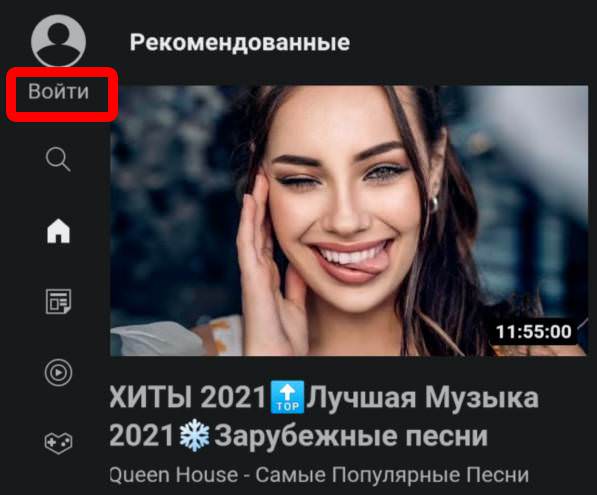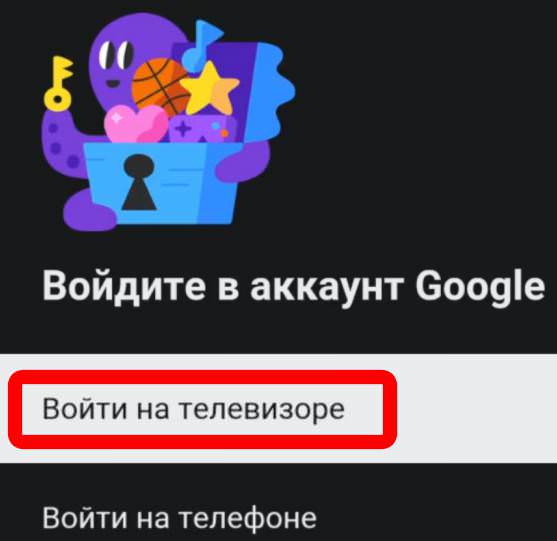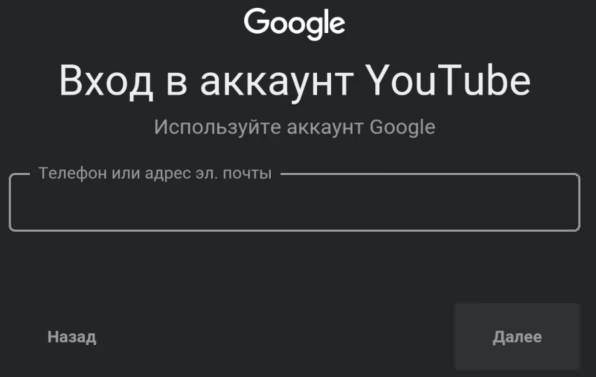Как подтвердить возраст на youtube на телевизоре
Почему YouTube просит подтвердить возраст
Не так давно YouTube начал настойчиво спрашивать у пользователей сколько им лет. Точнее, подобные вопросы задавались уже много лет назад, но изначально это было чем-то формальным и только в последние полгода отказ подтвердить свой возраст стал основанием для блокировки учетной записи. Интересно, что сталкиваются с этим пользователи из разных стран мира вне зависимости от многих других факторов. Это может показаться немного странным решением для сервиса, но на самом деле за таким поведением стоит одна конкретная история. Сейчас разберемся, что это за история и что вообще делать, если вам приходит такое уведомление.
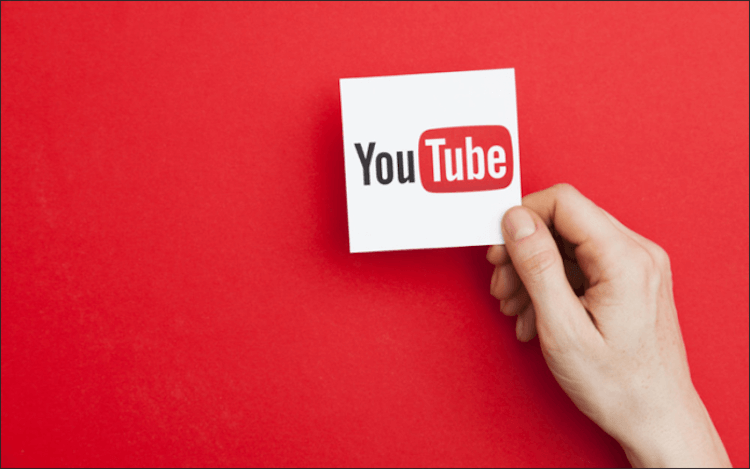
Иногда YouTube просит что-то, что на первый взгляд кажется ненужным.
Почему YouTube просит предоставить документы
Если вы недавно наткнулись на просьбу YouTube подтвердить свой возраст, лучше сделать это, иначе вы рискуете потерять доступ к своему аккаунту и вы в этой ситуации не одиноки. В последнее время Google стала гораздо более агрессивно относиться к проверке возраста из-за огромного штрафа, который компания должна была заплатить. Причиной стало нарушение правил безопасности детей. Поэтому компания просит некоторых людей предъявить удостоверение личности или кредитные карты для проверки. Вот, что надо знать в этой ситуации
Безопасно ли отправлять документы Google
Во-первых, Google уверяет, что любые предоставленные вами данные используются исключительно для проверки возраста. На странице справки Google сообщает, что если вы подтвердите свой возраст с помощью удостоверения личности, компания удалит изображение, как только будет завершена проверка. При использовании кредитной карты Google авторизует небольшую сумму, чтобы проверить ее подлинность, но фактически деньги с карты не снимаются. Блокировка средств снимается сразу или в течение нескольких дней.
Имейте в виду, что Google попросит вас загрузить свои документы на специальный сайт загрузки только после того, как вы войдете в свою учетную запись Google. Компания никогда не попросит вас отправить электронное письмо или сообщение с этими данными, поэтому будьте осторожны, если вы получите от кого-то просьбу сделать это.
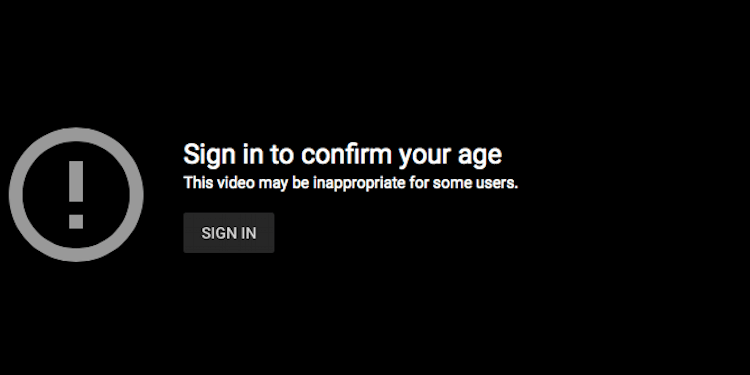
Такие просьбы периодически видят пользователи из разных стран мира. Но раньше их можно было игнорировать. Теперь не получится.
Если вы не предоставите доказательство своего возраста, Google деактивирует вашу учетную запись в течение 14 дней, а затем удалит всю информацию из нее через 30 дней.
С какого возраста можно пользоваться YouTube
Однако стоит отметить, что вам не обязательно должно быть 18 лет или больше, чтобы иметь возможность полноценно использовать свою учетную запись Google. Дети в возрасте от 13 лет и старше имеют право пользоваться YouTube и другими сервисами компании. Поэтому вам надо будет хотя бы доказать этот возраст.
Если вам меньше 18 лет, возможно, вы не сможете получить доступ к некоторым видео и другому контенту, но в большинстве случаев вы можете продолжать использовать свою учетную запись, как и до проверки. Дети младше 13 лет также могут иметь собственную учетную запись Google, но это должна быть контролируемая учетная запись, управляемая родителями или опекунами. В этом случае настраиваться она должна вместе с родителями.
Google нарушает безопасность?
Google делает все это из-за юридического спора. С тех пор, как в 2019 году компании пришлось заплатить штраф в размере 170 миллионов долларов за нарушение Закона о защите конфиденциальности детей в Интернете (COPPA), компания стала гораздо более осторожно подходить к своим действиям в отношении YouTube. Особенно, когда речь идет о защите детей.
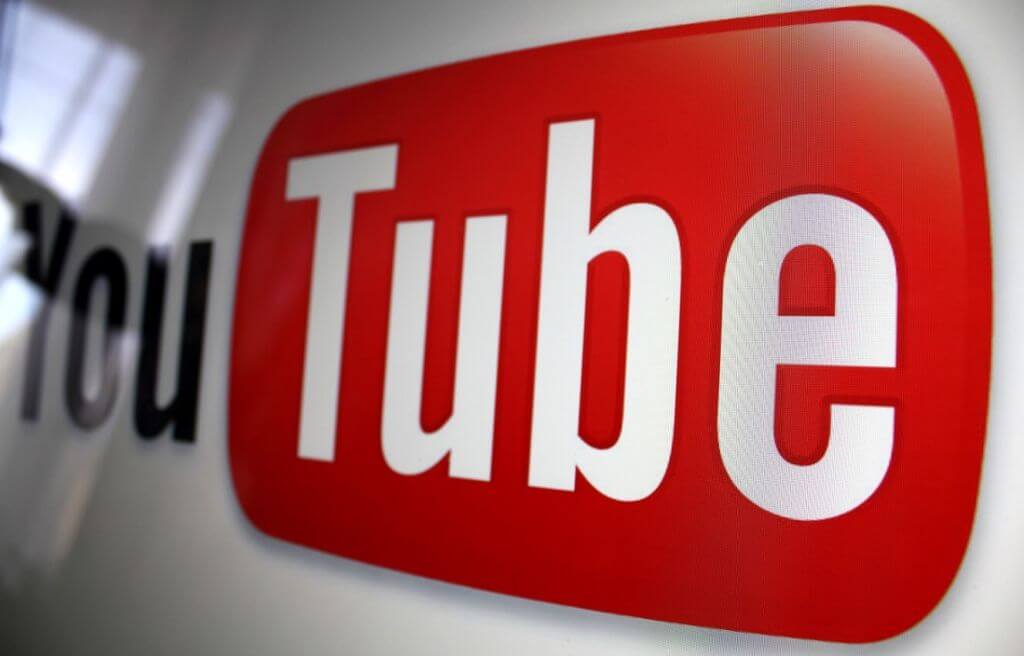
После крупного штрафа любой сделает все, чтобы еще раз его не получить
Частично это и является причиной проверки возраста, и именно отсюда поступают запросы на подтверждение. В том числе это нужно для подбора рекламы, которую можно показывать детям или которая предназначена только для взрослых. Ну, и конечно, это защищает детей от агрессивного контента, который им смотреть не положено.
Как видите, причина, по которой Google запрашивает подтверждение возраста, не является поводом собрать больше данных для заработка. Все сделано для защиты отдельных категорий пользователей. Даже если самой Google это не так важно, штрафы платить она не хочет, а значит, надо что-то делать с этой ситуацией.
Как активировать функцию YouTube com activate и ввести код
27.08.2021. Youtube.com/activate: управляем просмотром роликов с других устройств.
В популярном приложении YouTube есть очень полезный сервис. И эта статья посвящена тому, как простой функционал YouTube com activate может сделать выбор ролика для просмотра более удобным и простым. Всего лишь нужно ввести код, сгенерированный в соответствующем меню телевизора, в другом гаджете. На телевизоре должно быть установлено приложение YouTube. Если приложение отсутствует его необходимо добавить на телевизор. Тогда вам будет доступна функция трансляции выбранных роликов с мобильных гаджетов на большой экран. Приложение YouTube совместимо с самыми разными устройствами, включая телеприставки, телевизоры Smart TV, Google TV, Android TV, модели Apple TV 4K и Apple TV HD. Итак, ниже перечислены основные темы текущего руководства:
Ютуб на телевизоре
Для просмотра Ютуб на телевизоре через телефон с iOS или Android мы используем официальное бесплатное приложение сервиса.
Устанавливаем приложение YouTube
Скачать и установить Ютуб для смарт-телевизоров можно бесплатно через официальный магазин приложений в меню ТВ (Sony Select для Сони, Samsung Apps в Самсунг, Smart World для LG, App Gallery в Филипс). Так же приложение должно быть установлено на планшете или телефоне, откуда планируется транслировать ролики. Впрочем, обычно YouTube идет в комплекте предустановленных виджетов и виден при первом же вызове смарт-меню.
Даже если телевизор не поддерживает Смарт ТВ, можно пользоваться на нем дополнительными возможностями с помощью сетевого медиаплеера, например, Chromecast. Отличная альтернатива встроенному функционалу, к тому же Ютуб идет в комплекте поставки.
Теперь установим приложение Ютуб на телефоне, его легко найти в AppStore для iPhone и iPad или Google PlayMarket для Android устройств. Так же можно поступить и владельцам приставок-консолей Сони PlayStation и Xbox.
Теперь важный момент – надо авторизироваться в своем аккаунте на каждом из задействованных в настройке устройств.
Сопряжение устройств

Получаем код активации на ТВ
Для разных моделей телевизоров интерфейс YouTube может выглядеть по-разному, но так или иначе в меню вы всегда найдете раздел Настройки, где можно будет получить код подключения для мобильного устройства. Попробуйте сделать следующее:
1. Запустите приложение YouTube из смарт-меню телевизора
2. Зайдите в Настройки, обычно это значок шестеренки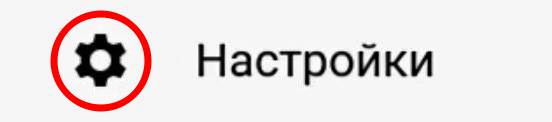
3. Выберите пункт «Подключение вручную». Должна будет появиться последовательность из 12 цифр. Также вы можете отсканировать QR-код камерой телефона. Способ с QR-кодом самый быстрый.  Стоит помнить, что при каждом новом обращении генерируется новый код, в том числе и после выключения телевизора.
Стоит помнить, что при каждом новом обращении генерируется новый код, в том числе и после выключения телевизора.
Вводим код активации ютуб на телефоне
Для просмотра Ютуб на телевизоре через телефон откройте приложение YouTube и введите полученную полученную последовательность цифр. Делается это так:
- Зайдите в свой аккаунт и откройте меню Настройки
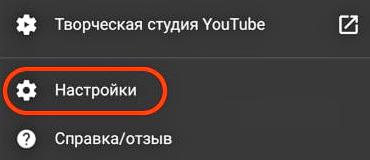
2. Выберите пункт «Смотреть на телевизоре»

3. Нажмите «Указать код»

В предложенном окне вводим синий код, при желании редактируем имя ТВ для более быстрого узнавания. Об успешном проведении соединения должно проинформировать всплывающее сообщение.
YouTube на телевизоре инфографика
На основании изложенного выше материала мы подготовили для вас инфографику как подключиться и смотреть Ютуб на телевизоре через смартфон.
Пригодилась информация? Плюсани в социалки!
Youtube com activate как ввести код с телевизора
Наша задача – вывести выбранный на любом из домашних устройств понравившийся видеоролик на телевизор в предустановленное там приложение Ютуб. Для этого необходимо простое действие: найти код сопряжения двух виджетов, этим мы и займемся сейчас. Дальше перечислены способы, с помощью которых этот волшебный код можно заполучить и сделать использование Youtube более удобным и зрелищным!
Прежде всего, открываем приложение на телевизоре, заходим в меню и жмем на «Настройки». Нам нужен пункт «Подключение телевизора к телефону» нажав на который вы увидите на экране два подменю “Подключение автоматически” и “Подключение вручную”. При выборе автоматического подключения вам будет предложенно нажать на значок трансляции и выбрать нужное устройство. При выборе ручного подключения вам будет необходимо вручную ввести код в настройках приложения. Также существует способ с телевизора зайти в аккаунт YouTube. Для этого мы должны:
При выборе автоматического подключения вам будет предложенно нажать на значок трансляции и выбрать нужное устройство. При выборе ручного подключения вам будет необходимо вручную ввести код в настройках приложения. Также существует способ с телевизора зайти в аккаунт YouTube. Для этого мы должны:
- В меню телевизора найти вкладку “Войти” и нажать на неё.

- Затем переходим к вкладке “Войти на телевизоре” и нажимаем её.

- После этих действий мы увидим окно “Вход в аккаунт YouTube” и сможем авторизоваться с помощью своего аккаунта Google .

Youtube com activate вводим код с телефона
Подобный сервис можно использовать на любом современном смартфоне. Приложение YouTube отлично воспринимает код активации, который сгенерирован различными смарт-ТВ.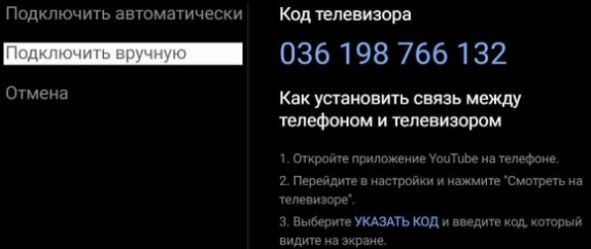 Что делаем:
Что делаем:
- Получаем код в подменю «Подключение вручную», как было описано выше;
- Теперь открываем приложение Ютуб на мобильном гаджете, заходим в свой аккаунт обычным образом;
- В разделе «Просмотр на телевизоре» добавляем еще одно устройство через «УКАЗАТЬ КОД»;
- Вносим полученный код активации, обязательно подтверждаем действие через еще одно нажатие «Подключить»;
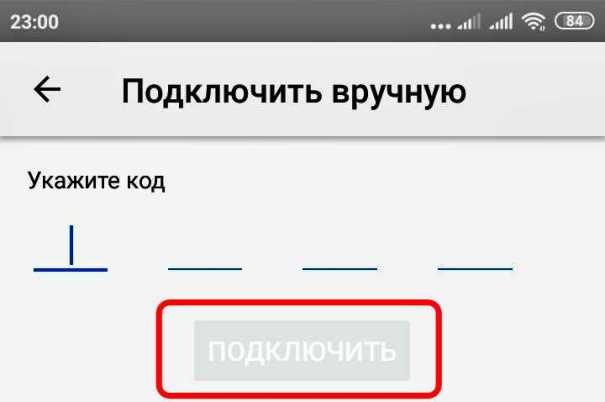
Youtube.com/pair ввести код на компьютере
Данная ссылка https://youtube.com/pair считается устаревшей и более не поддерживается ютубом. Переход по этой ссылке приведёт вас в справочный раздел.
Youtube com activate smart tv
Вашему вниманию представляется интересное видео о настройке Youtube com activate в телевизорах поколения Smart.
Youtube com activate для консолей
Владельцы приставок, благодаря имеющемуся софту, тоже могут подключиться к видеохостингу. Смотреть ролики можно на консолях PS3, PS4, PS5, Xbox 360, Xbox One, Nintendo Switch, Wii U. Для установки конфигурации потребуется:
- Кликнуть на значок программы.
- Перейти в раздел «Настройки и вход».
- Нажать на «Войти». На экране появится код активации.
- Запустить браузер на компьютере и перейти по ссылке www.youtube.com/activate
- Ввести в строку символы, которые отображаются на дисплее. Код обязательно нужно подтвердить.
Активация не сложна, даже если устройство не поддерживает русский язык. Важно только правильно ввести пароль!
Как пользоваться youtube.com/activate
Это способ через активатор до сих пор используется многими пользователями для синхронизации аккаунта YouTube с ТВ. Для входа нужно с помощью браузера перейти по ссылке https://youtube.com/activate и ввести код с телевизора в 2 шага:
1) Введите цифры, показанные на устройстве, и нажмите «Далее».
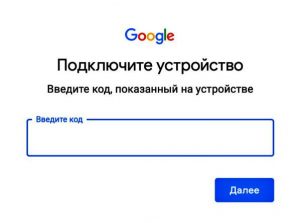
2) Разрешите доступ к своему аккаунту Google.
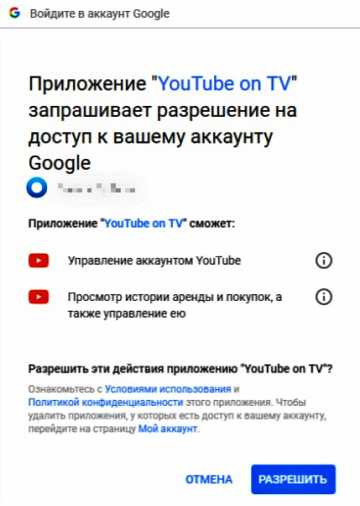
Youtube com activate Apple TV
- Осуществить сопряжение Youtube с Apple TV с помощью другого мобильного гаджета.
- Подключить Youtube, установленный на Apple TV через компьютер.
Как осуществить сопряжение Youtube и Apple TV с помощью другого мобильного гаджета
Как подключить Youtube, установленный на Apple TV через компьютер
Kids.youtube.com/activate вход и настройка аккаунта
YouTube Детям создавали для юных зрителей, им предоставлены все условия для безопасных удобных просмотров огромной коллекции видео (обучение, развлечение, темы разные). YouTube Kids – приложение, отдельная версия YouTube с детским контентом, ограничений по возрасту нет. Для поиска роликов с учетом интересующих параметров предусмотрен широкий перечень автоматических фильтров, есть система рейтингов по рекомендациям, отзывам зрителей, специалистов.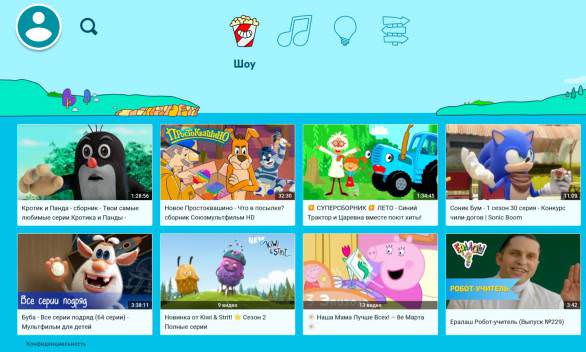 Для попадания в коллекцию приложения каналы и видео должны соответствовать критериям семейного просмотра. Основные – побуждать зрителей к развитию, учить новому, стимулировать интерес к окружающему миру. Контент с ограничениями находится под запретом. Проверку роликов проводят с применением автоматических алгоритмов, некоторый контент просматривают вручную. Во многом перечни формируются с применением результатов пользовательских оценок, популярности. Непристойной лексики, видео для взрослых, рекламы алкоголя и сигарет в YouTube Детям нет. Если недопустимый контент по ошибке попадает в коллекцию, администрация оперативно принимает меры и исключает его.
Для попадания в коллекцию приложения каналы и видео должны соответствовать критериям семейного просмотра. Основные – побуждать зрителей к развитию, учить новому, стимулировать интерес к окружающему миру. Контент с ограничениями находится под запретом. Проверку роликов проводят с применением автоматических алгоритмов, некоторый контент просматривают вручную. Во многом перечни формируются с применением результатов пользовательских оценок, популярности. Непристойной лексики, видео для взрослых, рекламы алкоголя и сигарет в YouTube Детям нет. Если недопустимый контент по ошибке попадает в коллекцию, администрация оперативно принимает меры и исключает его.
Рекомендованные видео подбирают на основе историй поиска, просмотра. В подборку попадают ролики из основной коллекции YouTube Детям. Система не учитывает контент, на который поступали жалобы или была наложена блокировка. Перечень рекомендаций будет сформирован в автоматическом режиме, специалисты его не проверяют. Подборка в приложении, установленном на вашем устройстве, будет составлена после формирования предпочтений ребенка.
У YouTube Kids имеется отдельный сайт – www.youtubekids.com, также контент доступен с планшетов, телефонов, консолей, смарт ТВ.
Настройка аккаунта kids youtube com activate
1. Перейдите на сайт https://www.youtubekids.com  2. Нажмите кнопку “Я родитель”.
2. Нажмите кнопку “Я родитель”.
3. Укажите год своего рождения и жмите кнопку “Отправить”.
4. Просмотрите видео и жмите кнопку “Далее”.
5. Укажите свою gmail.com почту.
6. Примите соглашение.
7. Введите пароль от указанного почтового ящика и жмите кнопку “Next”
Далее необходимо создать профиль и настроить контент. Вам будет нужно
ввести имя, возраст и месяц рождения ребёнка. Данная информация будет видна только вам и ребёнку. Затем если захотите можете изменить аватар и жмите кнопку “Далее”.
После ввода данных о возрасте, YouTube Kids автоматически определяет категорию роликов для вашего ребёнка.
Затем вы можете включить функцию поиска контента. Это значит что ребёнок может смотреть любые ролики. При отключении вышеуказанной функции будет предоставлены видео с каналов, проверенных специалистами ютуб kids.
В настройках youtube детям можно задать код доступа, чтобы менять родительские настройки.
Приложение youtube kids нужно скачать на официальном сайте https://www.youtube.com/intl/ALL_ru/kids
YouTube Kids как войти в аккаунт
Если у вас имеется настроенный аккаунт “YouTube Детям” можно сразу синхронизовать профиль с телевизором. Для этого нам потребуется совершить два шага:
- Запустим браузер на телефоне или компьютере и перейдем по ссылке kids.youtube.com/activate.
- Введём 8-значный код полученный в приложении “YouTube Kids” на телевизоре. Код на картинке служит лишь для примера, у вас будет свой уникальный код.

Youtube.com/tv/activate ввести код
Подключение телевизора к аккаунту YouTube также реализуется c помощью браузера на странице youtube.com/tv/activate. При этом возможно в одном приложении использовать несколько аккаунтов и переключаться между ними.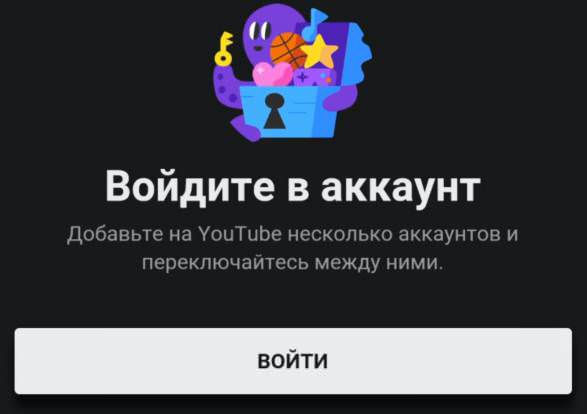 1. Запускаем браузер на телефоне или компьютере и переходим по ссылке youtube.com/tv/activate
1. Запускаем браузер на телефоне или компьютере и переходим по ссылке youtube.com/tv/activate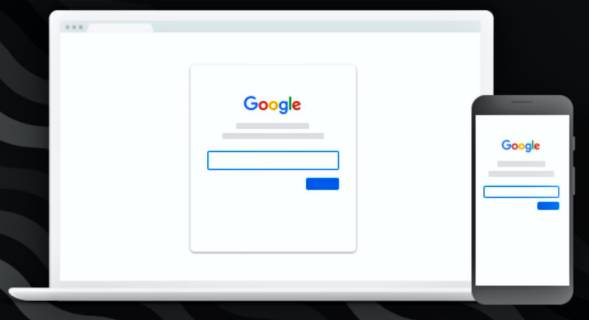 2. На открывшейся странице вводим 8-значный код указанный на устройстве. Код на картинке служит лишь для примера, у вас должен быть другой код.
2. На открывшейся странице вводим 8-значный код указанный на устройстве. Код на картинке служит лишь для примера, у вас должен быть другой код. 3. Входим в аккаунт Google.
3. Входим в аккаунт Google.
Итак, теперь вы обладаете самой полной информацией о способах подключения разных устройств к YouTube, не забывайте для успешного проведения процедуры телевизор и сопрягаемое устройство должны находиться в одной сети Wi-Fi! Хорошего вам просмотра!
Как обойти возрастное ограничение на ютубе

Зашли в ютуб как незарегистрированный пользователь или в вашем аккаунте отмечено, что вам не исполнилось 18 лет? Будьте готовы к ограничениям со стороны видеохостинга в предоставленном для просмотра контенте.
Вы не сможете посмотреть видео, содержимое которое предназначено для совершеннолетних. Как обойти возрастное ограничение на ютубе и получить доступ?
Как обойти
Возраст пользователя Ютуба оказывает влияние на автоматически подбираемый сервисом под него контент. Алгоритм видеохостинга анализирует все просмотры по возрастным категориям и предлагает зрителю видео, популярное среди его ровесников. Для несовершеннолетних применяется ряд ограничений. Им не предоставляется к просмотру роликов с откровенными сценами, с насилием, с ругательствами и с эпизодами рождения.
Незарегистрированных пользователей Ютуб автоматически относит к зрителям, в совершеннолетнем возрасте которых можно усомниться. Они также не имеют возможности полноценного использования ресурсов видеохостинга.
Владея информацией о том, как снять возрастное ограничение на портале youtube, неудобства пользования можно исключить.
Незарегистрированным в Гугле пользователям стоит пройти регистрацию и стать полноценным зрителем сервиса. И никаких возрастных ограничений не будет.
Для несовершеннолетних существует ряд способов, позволяющих получить доступ к желаемому контенту, которые я опишу далее.
Способ 1 — Корректировка профиля
Одним из надежных методов получения доступа к роликам любой тематики является корректировка личных данных в профиле google аккаунта.
Его преимущество заключается в предоставлении полноценного сервиса зрителю. Стоит отметить, что в других методах возможно отключение дополнительных опций, таких как поиск, просмотр комментариев и фоновый режим. Для изменения личных данных необходимо:
- Войти в аккаунт, введя в поле входа логин, нажать на кнопку «Далее», и заполнить открывшуюся форму данными пароля.
- Открыть меню настроек аккаунта.
- Перейти по ссылке «Личная информация».
- Кликнуть по строке, на которой отображается дата рождения пользователя.
- В открывшемся окне нажать на значок карандаша, откорректировать данные, изменив год рождения, и нажать на кнопку «Изменить».
Для просмотра одного ролика не стоит менять свой возраст в аккаунте. Лучше воспользоваться другими способами получения доступа к контенту. После смены личных данных, Ютуб будет предлагать к просмотру ролики другой тематики, которая может быть не интересна для несовершеннолетнего зрителя. Метод стоит применять при систематически просматриваемом контенте 18+.
Способ 2 — Переход на другой портал
Получить доступ к контенту для взрослых на Ютубе можно, выйдя за пределы портала. Для этого нужно в адресной строке с данными конкретного ролика, просмотр которого не доступен, перед словом «youtube» внести буквенную комбинацию «nsfw».

После нажатия на клавишу «ENTER», происходит перенаправление на другой портал, с которого возможен просмотр. Стоит отметить, что на этом сайте не получится воспользоваться опцией поиска, поскольку она не предусмотрена. Искать контент для совершеннолетних нужно на видеохостинге, а просматривать на его аналоговой версии, непосредственно связанной основной.
Способ 3 — Корректировка ссылки на видео
Обойти запреты видеохостинга можно, изменив адресные данные ролика в браузерной строке. Во всех ссылках видеохостинга, после отображения наименования портала вставляется буквенно-знаковая комбинация «watch?v».

Для получения возможности просмотра запрещенного для пользователя ролика, нужно откорректировать ссылку, удалив указанную выше комбинацию и внеся вместо нее «v/».Чтобы получить доступ к корректировке данных в адресной строке, нужно на ней кликнуть правой кнопкой мыши.
После нажатия на кнопку ввода, видеоконтент становится доступен д в полноэкранном режиме. Пользователь не сможет ознакамливаться с комментариями под роликом, в чем заключается минус способа.
Способ 4 — С помощью сервиса Repeat
Еще один метод решения проблемы, заключающийся в проведении ряда действий, для получения возможности просмотра видеоролика в другом сервисе. Он требует корректировки ссылки в адресной строке внесением «repeat» после «youtube».

После нажатия на кнопку «Ввод» происходит перенаправление на портал Listen On Repeat.

Способ 5 — Альтернатива
Рассмотрим, как можно смотреть ютуб без ограничений по возрасту альтернативными методами. Пользователь может скачать видео, воспользовавшись сервисом SaveFrom. Для этого нужно зайти на него, в поле поиска ввести адрес ролика и нажать на кнопку «Скачать». После завершения процесса можно просматривать контент.

Доступ автоматически открывается, когда зритель Ютуб делится видео с канала в социальных сетях. Для этого нужно нажать на кнопку «Поделиться», расположенную под видео и выбрать социальную сеть, в которой будет в ленте отображаться видео.

Заключение
Разобравшись, как убрать ограничения на просмотры в ютубе на возраст, становится понятно, что вопрос может быть решен без корректировки даты рождения в профиле. Мы рассмотрели несколько способов решения проблемы. Если какой-то из них не сработал, что может быть связано с дополнительным запретом с ориентацией на географическое расположение пользователя, нужно попробовать другой метод.
Как обойти возрастные ограничения на YouTube в 2020 году
У YouTube есть миллиарды видео, и будет жаль, если ограничения по возрасту не позволят вам смотреть их. Изучите методы обхода возрастных ограничений.
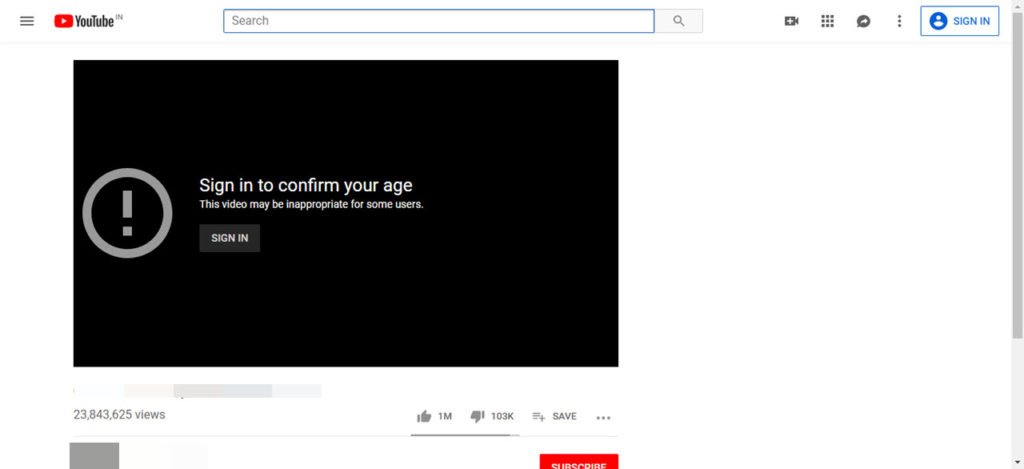
Без сомнения, YouTube является крупнейшей платформой для обмена видео. Так как платформа имеет различный тип аудитории из разных мест и разных возрастов. Весьма священно, что они придумывают способы защиты определенной группы пользователей. Один из способов сделать это – использовать функцию ограничения по возрасту.
Некоторые видео на YouTube ограничены по возрасту, и это делается для защиты несовершеннолетних от нежелательного контента. Это причина почему видео ограничены по возрасту, Однако, если вы хотите обойти возрастные ограничения YouTube, есть несколько способов сделать это, войдите вы или нет.
В этой статье мы обсудим пять различных способов обойти возрастные ограничения YouTube, что даст вам доступ к просмотру любого типа видео на платформе, доступной для общественности. Каждый метод, который мы здесь упомянем, легален и безопасен в использовании. Прежде чем следовать процедурам, описанным здесь, убедитесь, что у вас есть устройство с подключением к Интернету и защищенное соединение.
Что такое ограничение по возрасту на YouTube?
Содержимое с ограничением по возрасту запрещено пользователям младше 18 лет и тем, кто не вошел в свою учетную запись YouTube. Эта функция установлена, чтобы запретить несовершеннолетним смотреть определенные видео, которые они не имеют права просматривать по закону. Видео с ограниченным возрастом на YouTube будет содержать один, несколько или весь следующий контент: вредный, вульгарный язык, нагота, насилие, беспокойство, нагота и опасность.
Кроме того, YouTube может ограничить видео по возрасту, если они считают его неподходящим для группы аудитории.
Описанный здесь метод предназначен не для тех, кто младше 18 лет, а для тех, кто старше 18 лет и по-прежнему не может смотреть контент, ограниченный по возрасту.
Для просмотра видео с ограничением по возрасту сначала необходимо выйти из своей учетной записи YouTube. Если вы хотите сделать это, откройте YouTube в браузере на вашем устройстве с интернет-подключением, а затем перейдите на https // www.youtube.com. проверьте верхний правый угол экрана и нажмите «Имя пользователя», после чего вам нужно прокрутить опцию в раскрывающемся меню, чтобы нажать «Выйти». После выхода из платформы вы можете следовать методам обхода возрастных ограничений, которые мы описали ниже.
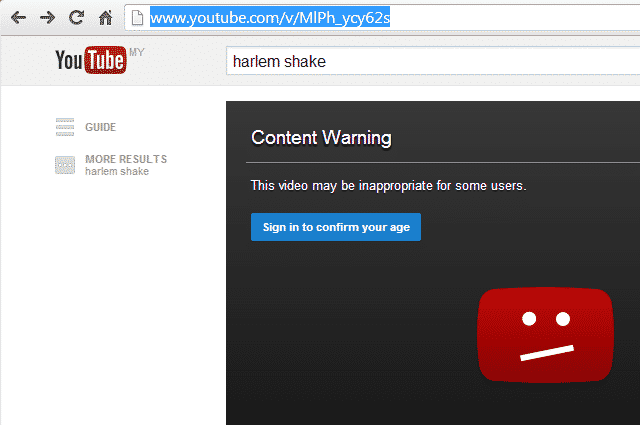
Вот несколько способов обойти возрастные ограничения YouTube
Метод 1: Использование NSFW YouTube
NSFW – верный способ обойти возрастные ограничения в вашем аккаунте YouTube. Чтобы сделать это, вы должны сначала сделать следующее.
- Откройте YouTube с помощью Google Chrome, затем перейдите на официальный сайт YouTube. Убедитесь, что вы вышли из системы, следуя процедуре, описанной выше.
- Введите название ограниченного по возрасту видео, которое вы не можете смотреть. Введите название видео в строке поиска YouTube.
- Перейдите в область URL в верхней части экрана, затем введите слово «NSFW». Убедитесь, что эти слова находятся между www и youtube. Таким образом, ваш URL должен быть www.nsfwyoutube.com/…
- Нажмите Enter, чтобы посмотреть видео на YouTube. Этот метод работает для всех видео с ограниченным доступом.
Способ 2: с PWN
- Чтобы использовать PWN, вам сначала нужно открыть браузер на своем устройстве с доступом в Интернет и ввести www.youtube.com в поле URL. Вы должны выйти из своей учетной записи YouTube. Если вы этого не сделали, то вам следует следовать приведенным ранее инструкциям по выходу из учетной записи.
- Выберите ограниченное видео, которое вы хотите воспроизвести: вы должны ввести название видео в поле поиска YouTube.
- Перейдите по URL-адресу видео YouTube и введите буквы «pwn» между www и YouTube. Такой, что это будет www.pwnyoutube.com
- Нажмите «Ввод», и YouTube откроет вам новое окно. Чтобы начать просмотр видео, коснитесь миниатюры видео на экране, и видео начнет воспроизводиться.
Способ 3: использование прослушивания при повторении
Этот метод работает так же эффективно, как и два других метода, которые были описаны выше. Если вы добавите повтор в URL видео, он приведет вас к официальной странице повтора, которая содержит все, что вы можете найти на YouTube. Вот как это сделать:
- Откройте браузер на вашем компьютере,
- Зайдите на www.youtube.com, убедитесь, что вы вышли из веб-сайта.
- Введите сведения о видео, которое вы хотите воспроизвести, в поле поиска YouTube.
- Перейдите в поле URL в верхней части страницы и введите слово «Repeat» сразу после «Youtube», это должно предшествовать .com. затем нажмите «Ввод». Если вы сделали это правильно, URL-адрес должен выглядеть следующим образом: youtuberepeat.com
- После нажатия «Enter» YouTube должен направить вас на официальную страницу «Listen on Repeat», где вы легко сможете транслировать желаемое видео.

Способ 4: изменение типа URL
Это, вероятно, Самый простой способ обойти возрастные ограничения на YouTube, Этот метод очень прост и не будет перенаправлять вас на любой сайт. Следуйте инструкциям ниже, если вы хотите использовать этот метод.
- Откройте браузер на своем компьютере и откройте youtube.com
- Найдите видео, которое хотите транслировать
- В поле URL браузера замените слово «watch? V =» на / embed /
- Нажмите enter, ваше видео должно начать воспроизводиться сейчас.
Способ 5: использование прокси-сайта
Выберите прокси-сайт, ваш IP-адрес будет скрыт или заменен таким образом, что YouTube не будет знать, кто просматривает, и ваше местоположение. Этот метод полезен, если ваш IP-адрес не разрешен для посещения YouTube. Это может случиться по многим причинам. Если вы оказались в этом сценарии, вот как использовать прокси-сайт.
Youtube.com/activate как ввести код с телевизора
Вы являетесь счастливым обладателем аккаунта на Youtube, любите просматривать множество видео роликов, но при этом испытываете дискомфорт от небольших размеров экрана вашего устройства? Вы желаете увеличить размер картинки, но не знаете, что сделать и какими инструментами воспользоваться?

Этими же вопросами ранее задавался и я, пока не решил попробовать свой телевизор в качестве устройства для вывода видео с Ютуб. Возможности приложения Youtube, устанавливаемого на смартфоны, планшеты, игровые приставки и современные модели телевизоров, позволяют просматривать видеоролики данного сайта на большом телеэкране, наслаждаясь качественным HD изображением и звуком. В данном материале я расскажу о способах просмотра видео с Youtube как с помощью самого телевизора, так и через подключение к телевизору другого устройства (смартфона, планшета, игровой приставки и так далее). Расскажу, как активировать YouTube и ввести в youtube.com/activate код с телевизора.
О приложении YouTube для телевизора
Большинство современных моделей телевизоров комплектуется приложением Youtube, позволяющим при наличии Wi-Fi интернета и встроенного в телевизор модуля Wi-Fi просматривать различные видеоролики. Данное приложение доступно для телевизоров с поддержкой технологий Smart TV, Android TV, Apple TV и Google TV. Если Вы обладаете таким телевизором, то можете просто подключить телевизор к локальной Wi-Fi сети, запустить данное приложение через меню телевизора, выбрать нужный ролик, и наслаждаться просмотром вашего любимого видео на Youtube.
Разработчики постоянно обновляют интерфейс, дизайн и возможности приложения Youtube, улучшая его функционал и совместимость с различными моделями «умных» телевизоров.
Видео как смотреть ролики YouTube на экране телевизора (русские субтитры):
Как подключить устройство к телевизору или игровой приставке с приложением YouTube
Используя Wi-Fi сеть вы можете подключить устройство с Youtube (к примеру, смартфон) к своему телевизору или игровой приставке, и смотреть ролики с вашего смартфона на большом экране. Если ваши устройства находятся в одной Wi-Fi сети, достаточно будет просто нажать соответствующий значок в меню проигрывателя, который выглядит вот так:  А потом выбрать устройство для вывода изображения (телевизор).
А потом выбрать устройство для вывода изображения (телевизор).
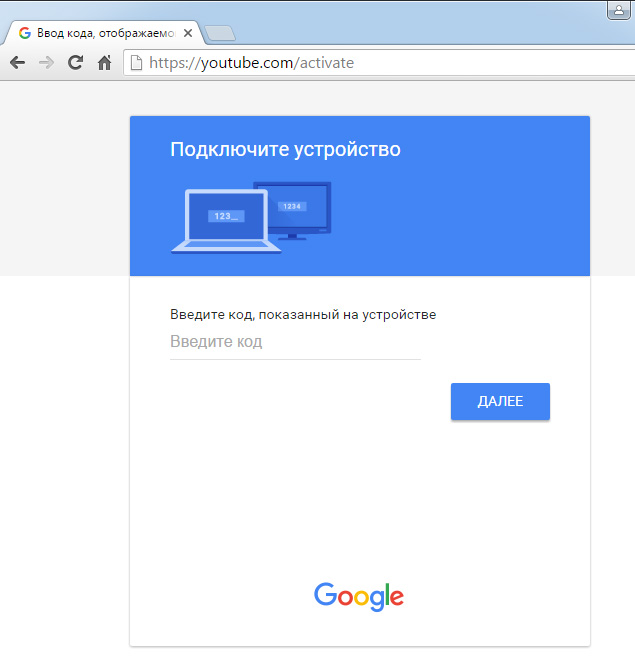
Если автоматическое подключение невозможно, сделаем это по-другому, в зависимости от используемого вами устройства. Заходим в приложение Youtube на телевизоре или приставке, идём в настройки, и там нажимаем «привязать устройство». Получаем код подключения состоящий из букв и цифр. Далее, в зависимости от вашего устройства делаем следующее:

Для компьютера. Заходим в наш аккаунт на Youtube, выбираем «Настройки Youtubе», переходим в пункт меню «Подключенные телевизоры», там вводим полученный ранее код подключения и жмём «Добавить».
Для устройств на базе Android. Запускаем приложение Youtube на устройстве, идём в настройки, выбираем «Подключенные телевизоры», а затем жмём «Добавить телевизор». В YouTube.com/pair вводим код подключения и жмём «Добавить».
Для устройств на базе iOS. Запускаем приложение Youtube на устройстве Apple, идём в настройки, выбираем «Подключенные телевизоры». Вводим код подключения в youtube.com/activate и жмём «Добавить».
Замечу, что практически все современные игровые приставки имеют установленное приложение Youtube, но далеко не для всех доступ на Youtube бесплатен. К примеру, чтобы смотреть видео Youtube на приставке Xbox 360 нужно приобрести платный абонемент. Тем владельцам приставок, у которых почему-то отсутствует данное приложение, можно посоветовать воспользоваться встроенным в функционал приставок браузером, и зайти на сайт Youtube, например: www.youtube.com/tv.
Для персональных компьютеров достаточно наличия HDMI разъёма на телевизоре, через который можно подключить компьютер, и просматривать видео с ПК на большом телеэкране.
Как пользоваться youtube.com/activate
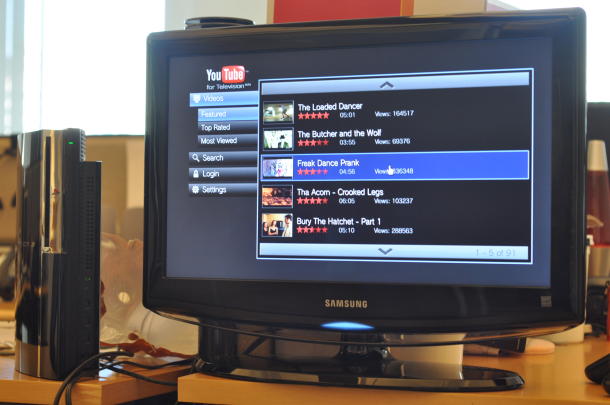
Вы можете воспользоваться возможностями приложения YouTube ТВ и связать его со своим профилем на Google и аккаунтом на Youtube. Чтобы синхронизировать аккаунты, зайдите на телевизоре с поддержкой технологии Smart TV в приложение Youtube, нажав «Войти». Вы получите необходимый код активации с телевизора. Потом, на вашем устройстве (смартфон, планшет, компьютер и т.д.) откройте страницу с адресом youtube.com/activate. Появится окно с входом в ваш аккаунт Google, Зайдите в него, а потом введите в появившемся окне ранее полученный код активации с телевизора. Нажмите «Далее», а потом «Принять», и дождитесь подтверждения.
Наглядную демонстрацию данных действий можно посмотреть вот здесь:
Возраст на YouTube
С возрастом на YouTube могут быть связаны различные ограничения. В этой статье мы постараемся как раз таки ответить на все самые популярные вопросы.
Основное ограничение по возрасту – это, конечно же, запрет к просмотру роликов с непристойным содержанием. Не смотря на то, что YouTube блокирует видео, в которых содержатся сцены насилия, откровенные карды и тому подобное. Остаются видео ролики со спорным содержанием, на них и накладываются ограничение.
Решить этот вопрос можно просто зарегистрировавшись с возрастом от 18 лет или подписаться на канал, но остаются и другие нерешенные задачи. Теперь обо всем по порядку.
- Как подтвердить свой возраст на YouTube?
- Как убрать ограничение по возрасту на YouTube?
- Как изменить свой возраст на YouTube?
Как подтвердить свой возраст на YouTube?
Для подтверждения или установки вашего возраста на YouTube, нужно перейти в аккаунт Google+. Перейдите в Общие сведения и кликните изображению карандаша. Откроется окно, в котором вы можете выставить новое значение возраста либо изменить существующее.

Как убрать ограничение по возрасту на YouTube?
Ограничение можно не только убрать, но и обойти. Заинтриговали? Тогда читайте дальше. Дело в том, что YouTube по разному отображает ссылки на видео.
Стандартный вариант выглядит, например, так:
https://www.youtube.com/watch?v=i63cgUeSsY0
Если мы немного изменим значения в этой ссылке, то видео уже будет доступно:
https://www.youtube.com/v/i63cgUeSsY0
Но, перед тем как проверять, убедитесь, что за спиной нет взрослых :).
Еще один вариант заключается в подстановке символов в URL адрес видео. У нас уже была информация, где с помощью двух букв ss можно скачать видео с YouTube.
В нашем случае, необходимо указать следующее значение – nsfw перед ссылкой.
Пример: nsfwyoutube.com/watch?v=i63cgUeSsY0
Указываем, нажимаем Enter и наслаждаемся просмотром.
Как изменить свой возраст на YouTube?
Предположим, что вы по ошибке или незнанию указали не верный возраст, а теперь хотите его изменить (например, чтобы просматривать видео для взрослых), то сделать это можно достаточно легко.
Как уже было описано выше, необходимо зайти в свой аккаунт на Гугл+ и следуем инструкции:
- Переходим настройки аккаунта https://myaccount.google.com/u/0/privacy;
- Выбираем Личная информация;
- Справа кликаем на дате рождения;
- В открывшемся окне указываем дату.

Возраст на YouTube играет немаловажную роль, так как по нему для вас автоматически подбираются интересные видео, которые смотрят ваши ровесники. Поэтому прежде чем изменять свой реальный возраст, подумайте хорошо, вдруг вам больше не будут предлагаться видео про Покемонов или Смурфиков.